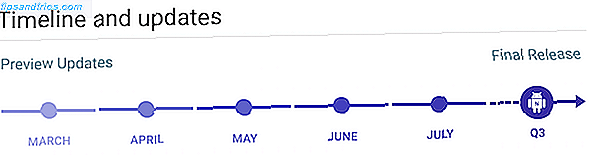
Se esperaba que Android N apareciera por primera vez en Google I / O en mayo, pero ya está aquí. Puede probar una vista previa de la última versión del sistema operativo móvil más popular del mundo si tiene un Nexus 6, Nexus 5X, Nexus 6P, Nexus Player, Nexus 9 o Pixel C.
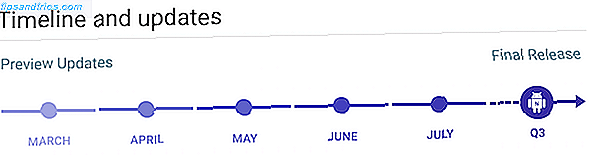
La Vista previa del desarrollador inicial es una versión alfa que se actualizará en un calendario de 4-6 semanas hasta el verano, antes de su lanzamiento oficial en la Q3. Es una versión muy temprana, no diseñada para uso permanente, y aún no sabemos si será Android 7.0 o Android 6.1, y mucho menos cuál será su nombre de postre.
Pero si quieres echar un vistazo, es muy fácil de instalar. Y si no lo hace, tenemos todo lo demás que necesita saber de todos modos
Cómo instalar la vista previa de Android N
Hay dos formas de obtener la Vista previa del desarrollador de Android N. Una es flashearla manualmente, y esta es la mejor opción para la mayoría de los usuarios ocasionales.
El otro es inscribirse en el Programa Android N Beta. Esto le proporcionará actualizaciones periódicas por aire, pero está destinado solo para desarrolladores y debe evitarse a menos que esté planeando instalarlo en un dispositivo de prueba.

Para actualizar Android N manualmente, asumiremos que ya has desbloqueado el gestor de arranque de tu teléfono e instalado las herramientas ADB y Fastboot.
Estos son requisitos previos para rootear y flashear ¿Qué es el enraizamiento? ¿Qué son ROM personalizados? Aprende Android Lingo ¿Qué es el enraizamiento? ¿Qué son ROM personalizados? Learn Android Lingo ¿Alguna vez tuvo una pregunta sobre su dispositivo Android, pero la respuesta tenía un montón de palabras que no entendió? Vamos a desglosar la jerga de Android confusa para usted. Lea más en dispositivos Nexus. Si nunca lo has hecho antes, probablemente deberías comenzar allí Cómo rootear el Nexus 6P y 5X Cómo rootear el Nexus 6P y 5X Así que tienes un nuevo Nexus 6P o 5X y quieres rootearlo ? Fácil. Permítanos mostrarle cómo hacerlo. Lea más antes de experimentar con vistas previas de desarrolladores.
Tenga en cuenta que este proceso oficial borra sus datos, pero hay una manera de actualizar Android N manteniendo sus datos, que veremos en la siguiente sección.
- Realice una copia de seguridad de todos sus datos, preferentemente realizando una copia de seguridad de Nandroid utilizando una recuperación personalizada. ¿Qué es una copia de seguridad de Nandroid y cómo funciona exactamente? ¿Qué es una copia de seguridad de Nandroid y cómo funciona exactamente? Necesitas ese respaldo listo. Lee mas .
- Descargue la imagen de fábrica para su dispositivo. Extraiga el contenido del archivo comprimido y guárdelo en la carpeta de herramientas de plataforma del SDK, donde se almacenan ADB y Fastboot.
- Conecte su dispositivo a su escritorio y arranque en el gestor de arranque. Hay una combinación de teclas que hace esto: normalmente, se inicia el dispositivo mientras se mantienen pulsados simultáneamente los botones de encendido y apagado.
- Inicie una terminal o línea de comando en su computadora y use el comando cd para cambiar el directorio y señalar la carpeta donde están almacenados los archivos de vista previa de Android N.
- En Windows, escribe flash-all.bat y presiona Enter. En Linux o OS X, escriba ./fastboot flash-all.sh y presione Enter.
- Espere unos minutos mientras Android N se instala, luego reinicie. A medida que se borren sus datos, deberá configurar su dispositivo desde cero.
Instale Android N sin borrar sus datos
Se recomienda borrar sus datos cuando se muestra una actualización importante, pero no encontramos problemas para dejar intactos nuestros datos.
Para hacerlo, simplemente abra el archivo flash-all.bat o flash-all.sh (según el sistema operativo que esté usando en su computadora) en un editor de texto y elimine el comando -w del archivo y guárdelo . El -w es la instrucción para limpiar el dispositivo. Ahora sigue el proceso descrito anteriormente.
Restaure su sistema operativo anterior
Cuando esté listo para volver a Marshmallow, descargue una imagen de fábrica para su dispositivo y visualícela usando las instrucciones anteriores. No olvides quitar la bandera -w de los archivos flash-all si no quieres borrar tus datos.
Tuvimos algunos problemas con la aplicación Contactos constantemente que se bloquea después de reinstalar Marshmallow, pero la restauración de nuestra copia de seguridad de Nandroid solucionó eso. Siempre que tenga cuidado de hacer una copia de seguridad, debería estar bien.
Android N: Lo más destacado hasta el momento
Android N se perfila como una actualización relativamente modesta en lo que respecta a las nuevas funciones. Es un refinamiento continuo del sistema operativo con la mayoría de los beneficios bajo el capó.

Estos incluyen cosas como el compilador de ART actualizado. ¿Cambiar a ART agiliza tu dispositivo Android KitKat? ¿El cambio a ART acelera tu dispositivo Android KitKat? ¿Es mejor dejar a ART solo hasta que Google decida implementarlo como un reemplazo de trabajo para Dalvik? Leer más, lo que debería mejorar el rendimiento de las aplicaciones y, ciertamente, hace que la pantalla de "Android se actualice" en pocos segundos, en comparación con los pocos minutos que lleva con Marshmallow.
La duración de la batería también debería ver mejoras. Doze, la función que desactiva las aplicaciones y servicios de fondo cuando el teléfono no se está utilizando, entrará en acción más rápido.
En Marshmallow, requería que el teléfono descansara plano: si los sensores detectaban movimiento, Doze no se activaría. En Android N, comenzará a funcionar cuando la pantalla esté apagada. La única forma de hacer que esto funcione previamente fue ajustar la configuración de Doze en un dispositivo rooteado. 5 Formas avanzadas de mejorar la duración de la batería en Android 5 Formas avanzadas de mejorar la duración de la batería en Android Si tienes un dispositivo Android rooteado (o estás dispuesto a rootearlo), y desea una mejor duración de la batería, podemos ayudarlo. Lee mas .

Una nueva función de Ahorro de datos le permite evitar el uso de datos "no restringidos" de las aplicaciones en segundo plano, a menos que elija incluirlos en una lista blanca. Esta característica opcional también podría tener beneficios de vida útil de la batería Cómo mejorar la duración de la batería en Android 6.0 Marshmallow Cómo mejorar la duración de la batería en Android 6.0 Marshmallow La duración de la batería es minuciosa, pero con este truco puedes exprimir mucho más de tu dispositivo Android 6.0 Marshmallow . Lea más, además de protegerlo de los cargos excesivos si tiene un plan de datos limitado.
Pantalla dividida
Lo más interesante de las nuevas características es el tan esperado modo de multipantalla en pantalla dividida Obtenga la función de ventana múltiple de Samsung en cualquier dispositivo Android Obtenga la función de ventana múltiple de Samsung en cualquier dispositivo Android Todos los nuevos dispositivos Samsung Galaxy vienen con ventana múltiple, una característica increíble que le permite ejecutar varias aplicaciones al mismo tiempo. ¿Pero cómo se obtiene esto en un dispositivo que no es de Samsung? Lea más, una versión de la cual hemos visto en las últimas generaciones de los dispositivos estrella de Samsung.
La pantalla dividida le permite tener dos aplicaciones abiertas en la pantalla al mismo tiempo. Hay dos formas de usarlo: al mantener presionado el botón de Aplicaciones recientes, coloca su aplicación actual en la mitad superior de la pantalla y luego selecciona su segunda aplicación de la lista de Aplicaciones recientes en la parte inferior de la pantalla. O puede abrir la lista de Aplicaciones recientes y arrastrar una aplicación a la parte superior de la pantalla, antes de seleccionar una para la mitad inferior.

Las dos aplicaciones están divididas por un divisor, que puedes deslizar hacia arriba y hacia abajo para dar espacio extra a cualquiera de ellas. Deslizando el divisor hasta la parte superior o inferior, sale del modo de pantalla dividida.
La pantalla dividida funciona muy bien y será especialmente útil en tabletas o en los teléfonos apantallados muy grandes: es un poco estrecha con un Nexus 5X de 5.2 ". Será necesario actualizar las aplicaciones para que funcionen completamente, aunque en nuestras pruebas, muchas aplicaciones ya funcionaron bien, a pesar de las advertencias de lo contrario.
Nuevas notificaciones
Las notificaciones han recibido un pulido. Ahora son más planos, de ancho completo y más ricos en información que nunca. Muestran trozos más grandes de mensajes de Gmail, y aunque varios mensajes todavía están agrupados, ahora se pueden tratar individualmente.
Las aplicaciones se pueden actualizar para que sea posible contestar los mensajes en línea. Hangouts es la primera aplicación que tiene esta función, y será una adición realmente útil para todas las aplicaciones de mensajería.

La desventaja de esto es que el panel de notificaciones puede llenarse de información. Deslizar cualquiera de ellos hacia la mitad o hacia la izquierda o hacia la derecha le permite configurar las opciones de notificación para la aplicación correspondiente. De nuevo, esto está en línea y reemplaza la pulsación larga actualmente utilizada.

En la parte superior del panel de notificaciones se encuentra una pequeña fila de Configuración rápida que alterna: Wi-Fi, Bluetooth, Datos móviles, No molestar y Linterna.
Al deslizar hacia abajo, se muestra el panel de configuración rápida completo. Ahora es paginado y personalizable, y los desarrolladores podrán crear mosaicos para sus propias aplicaciones para entrar aquí. Todos estos botones actúan como conmutadores, con una presión prolongada abriendo sus pantallas de configuración correspondientes (con la excepción de la linterna, que inicia la cámara).
¿Qué más es diferente?
Muchas de las características principales que componen la experiencia de Android han sido desviadas a sus respectivas aplicaciones que las grandes actualizaciones que solíamos ver con las nuevas versiones de Android ahora suceden independientemente del sistema operativo.

Un buen ejemplo: recientemente ha habido muchos rumores de que Google planeaba eliminar el cajón de la aplicación.
Bueno, todavía está aquí en Android N, pero solo porque Android N usa Google Now Launcher, la misma aplicación que se envía en dispositivos Nexus actuales (y algunos otros). Puedes descargarlo gratis de Play Store, incluso en dispositivos que no sean Nexus.
Ajustes y Tidy-Ups
En otros lugares, hay numerosos ajustes de la interfaz y ordenamientos. La pantalla Configuración ahora ofrece información básica (como el nivel de volumen o el estado de la batería) sin necesidad de tocar cada opción.
Cada página de Configuración individual también tiene una barra lateral de navegación, por lo que puede saltar de una sección a otra más fácilmente.

Entre el resto se encuentra una pantalla de Aplicaciones predeterminadas, un Administrador de archivos mejorado, la capacidad de calibrar los colores de la pantalla ¿Qué es la calibración del monitor y cómo hará que tus fotos se vean mejor? ¿Qué es la calibración del monitor y cómo hará que sus fotos se vean mejor? La calibración de un monitor garantiza que los colores se muestren con precisión, así como de forma uniforme en todas las pantallas, incluso cuando se imprimen. Lea más (ajustando manualmente los valores de rojo, verde y azul), cambie el DPI de su pantalla y active el modo nocturno para usar fondos oscuros en todo el sistema.
Al tocar dos veces el botón de Aplicaciones recientes ahora se alterna entre sus dos últimas aplicaciones usadas. El Sintonizador de IU del sistema, oculto detrás de una presión prolongada del engranaje Configuración en el panel de notificaciones, también tiene algunas opciones adicionales.
¿Cuándo recibirá su teléfono Android N?
Desarrollar actualizaciones del sistema operativo Android es un proceso notoriamente lento. Marshmallow tiene una participación de mercado de solo 2, 3%, unos cuatro meses y medio después de su lanzamiento.

Pero aunque todavía es demasiado pronto para decir cuándo llegará el Android N a algún dispositivo, existe la esperanza de que sea más oportuno que las versiones anteriores. Google dice que hacer la vista previa disponible tan pronto "nos permite entregar la versión final de N a los fabricantes de dispositivos este verano, para que puedan tener en sus manos la última versión de Android antes que nunca".
Cuando Android N se lanza en Q3, es completamente posible que teléfonos como el Galaxy S7 lean Reseñas de Samsung Galaxy S7, Google Previews Android N ... [Tech News Digest] Lee las reseñas de Samsung Galaxy S7, Google Previews Android N ... [Tech News Digest] Lee reseñas del Samsung Galaxy S7 y del S7 Edge, Google lanza la vista previa del desarrollador de Android N, experimenta con Chrome Music Lab de Google, Steve Chen lanza Nom y los YouTubers juegan Hitman en la vida real. Lea más o LG G5 tendrá actualizaciones listas para funcionar. O, al menos, podemos esperar.
¿Qué piensas?
Android N está todavía a varios meses de su lanzamiento oficial, y aunque no parece una actualización revolucionaria, se perfila como una versión pulida y atractiva.
¿Qué piensas de Android N hasta ahora? ¿Estás planeando probarlo? ¿Qué características te gustaría ver en una futura versión de Android? Cuéntanos tus pensamientos en los comentarios.



